Pokud máte problémy s detekcí a funkčností myši USB, možná budete chtít přeinstalovat ovladač myši v počítači. V tomto článku vám ukážeme, jak snadno a rychle přeinstalovat ovladač myši.
Dva kroky k přeinstalování ovladače myši:
- Odinstalujte ovladač myši ve Správci zařízení
- Nainstalujte nový ovladač myši
Krok 1 – Odinstalujte ovladač myši
Pro odinstalování ovladače myši můžete použít Správce zařízení, který zobrazuje seznam všech hardwarových komponent, které jsou uvnitř počítače nebo jsou k němu připojeny.
1) Na klávesnici stiskněte současně klávesu s logem Windows a R, čímž vyvoláte okno Spustit.
2) Zadejte příkaz devmgmt.msc a stisknutím klávesy Enter otevřete Správce zařízení.
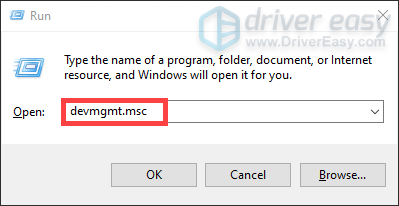
3) Poklepáním na Myši a další ukazovací zařízení rozbalte seznam. Poté klikněte pravým tlačítkem myši na ovladač, který chcete odinstalovat, a vyberte možnost Odinstalovat zařízení.
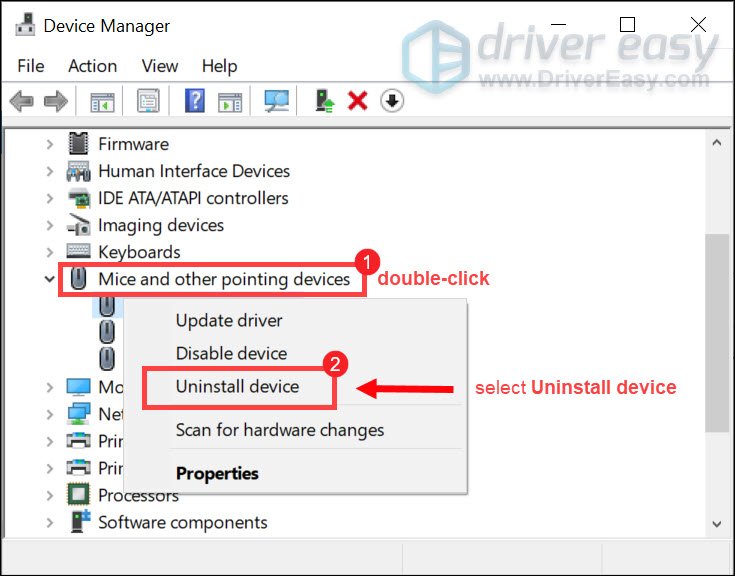
4) Ve vyskakovacím okně zaškrtněte políčko vedle možnosti Odstranit software ovladače pro toto zařízení a klikněte na možnost Odinstalovat.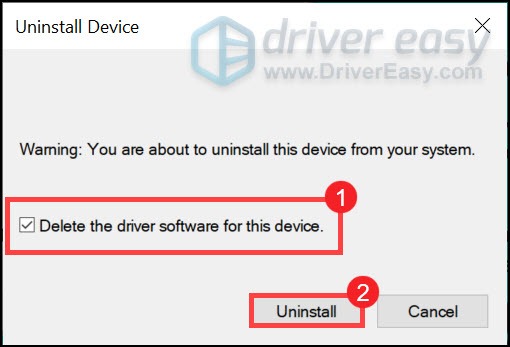
Po odinstalování ovladače myši přejděte ke kroku 2 a nainstalujte nový.
Krok 2 – Instalace nového ovladače myši
Pro instalaci nového ovladače myši do počítače stačí restartovat počítač a po spuštění systém automaticky přeinstaluje ovladač myši do systému.
Tímto způsobem však nemusíte získat nejnovější ovladač. Pokud máte problémy se zpožděním vstupu, doporučujeme použít program Driver Easy, který vám pomůže odhalit chybějící ovladače, stáhnout je a automaticky nainstalovat.
Aktualizujte ovladač myši automaticky pomocí programu Driver Easy (doporučeno)
Ovladač myši může výrazně ovlivnit vstup. To je důležité zejména při hraní videoher. Zastaralý ovladač myši může způsobit zpoždění vstupu. Mohly by se objevit i problémy, jako je nefunkční přetahování myší. Abyste tedy předešli nepříjemnostem způsobeným těmito problémy, měli byste aktualizovat ovladač myši.
Zde doporučujeme Driver Easy jako nejlepší volbu pro aktualizaci ovladačů. Je to užitečný nástroj, který automaticky rozpozná váš systém a najde pro něj správné ovladače. Nemusíte riskovat stažení a instalaci nesprávného ovladače a nemusíte se obávat, že při instalaci uděláte chybu.
Podívejte se, jak můžete automaticky aktualizovat své ovladače pomocí Driver Easy:
1) Stáhněte a nainstalujte Driver Easy.
2) Spusťte Driver Easy a klikněte na tlačítko Scan Now. Driver Easy poté prohledá váš počítač a zjistí všechny problémové ovladače.

3) Kliknutím na tlačítko Aktualizovat vedle označeného ovladače myši automaticky stáhnete správnou verzi tohoto ovladače a poté ji můžete ručně nainstalovat (můžete to provést s verzí ZDARMA).
Nebo klikněte na tlačítko Aktualizovat vše pro automatické stažení a instalaci správné verze všech ovladačů, které ve vašem systému chybí nebo jsou zastaralé (to vyžaduje verzi Pro, která je dodávána s plnou podporou a 30denní zárukou vrácení peněz. Po kliknutí na tlačítko Aktualizovat vše budete vyzváni k aktualizaci).
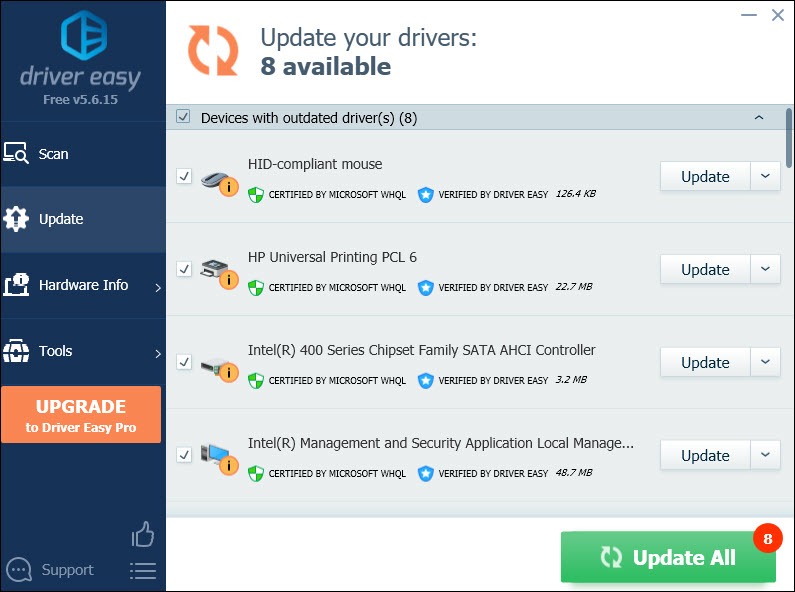
Po aktualizaci ovladačů restartujte počítač, aby se projevily.